App per Amazfit
Dopo averne sentito parlare molto bene, hai deciso di acquistare un dispositivo indossabile di Amazfit (marchio di proprietà di Zepp Health) e vorresti saperne di più in merito alle possibilità offerte da quest'ultimo: più in particolare, ti piacerebbe capire come sfruttare al meglio l'app di configurazione Zepp del device e vorresti sapere se ne esistono anche altre, magari in grado di ampliare maggiormente le funzioni di quest'ultimo.
Beh, se le cose stanno così, sappi che ti trovi nel posto giusto! A breve, infatti, ti illustro quali sono le app per Amazfit che puoi usare per interagire con il tuo dispositivo indossabile tramite lo smartphone. Non importa che tu abbia acquistato una smartband o uno smartwatch: il procedimento non cambia.
Cosa dici? Sei pronto per entrare con maggior consapevolezza nel mondo Amazfit? Scopriamo insieme come monitorare l'attività fisica e le notifiche dello smartphone grazie al tuo nuovo device! Forza, allora, tutto quello che devi fare è seguire le rapide istruzioni presenti di seguito e metterle in pratica. A me non resta nient'altro da fare se non augurarti buona lettura!
Indice
App ufficiale Zepp per Amazfit
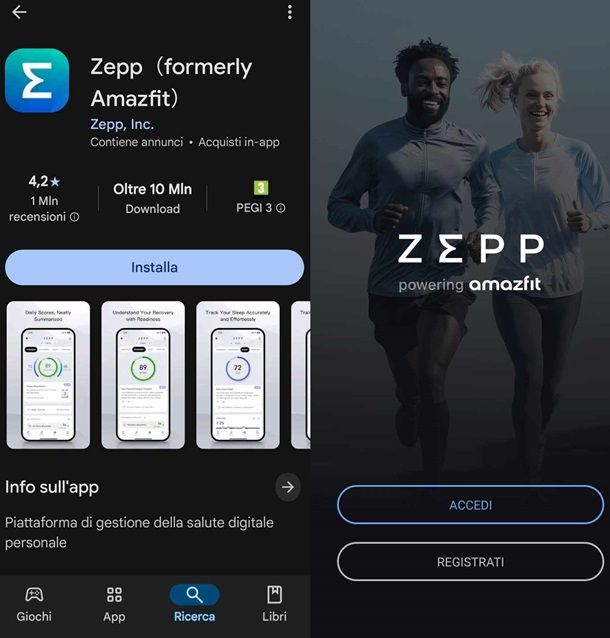
Accendendo la prima volta una smartband o uno smartwatch Amazfit, viene richiesto di abbinare il dispositivo a uno smartphone, in modo da sfruttarne tutte le potenzialità e, nel caso dei dispositivi senza GPS, poter tracciare gli spostamenti tramite il telefono.
A questo punto, il dubbio è lecito: quale applicazione bisogna scaricare per effettuare il collegamento iniziale? Una volta era disponibile l'app Amazfit, quindi era semplice trovarla, ma adesso devi sapere che quest'ultima è stata sostituita da Zepp. Per rendere più chiaro il passaggio, l'azienda ha inserito la dicitura “formerly Amazfit” (cioè "precedentemente Amazfit) nel nome dell'app, ma questo dettaglio può sfuggire a una prima occhiata.
Qualora te lo stessi chiedendo, non ci sono differenze per piattaforma: l'app Zepp per Android (anche su store alternativi) e quella per iOS sono identiche. Una volta aperto lo store di riferimento del tuo device, devi scrivere il nome Zepp nell'apposito campo e fare tap sull'icona dell'app (una M capovolta su sfondo scuro). Dopodiché, premi sul pulsante Installa/Ottieni e, se stai usando iOS, verifica la tua identità mediante Face ID, Touch ID o password dell'ID Apple.
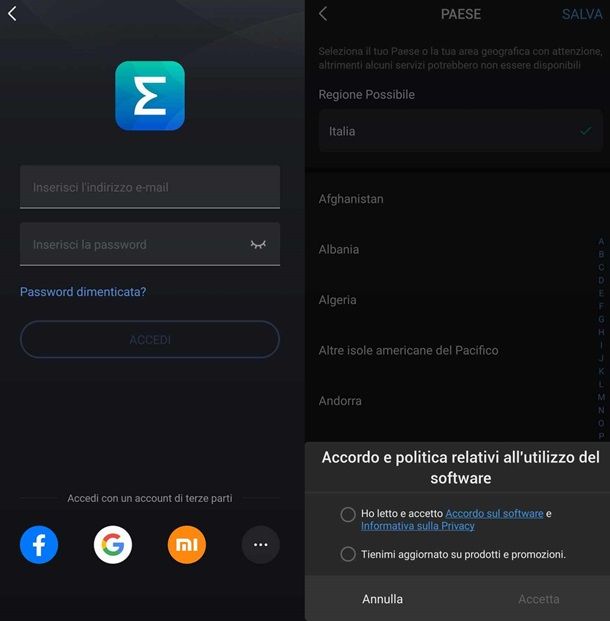
Giunto a questo fase, apri l'app Zepp e premi su Accedi o su Registrati; puoi fare accesso anche con un account di terze parti come Google, Facebook o Xiaomi Account.
Fatto questo, imposta Italia per la lingua e premi sul pulsante Salva, in alto a destra; procedi apponendo un segno di spunta su Ho letto e accettato Accordo sui software e Informativa sulla Privacy. Seleziona, infine, la voce Accetta. Adesso completa il profilo inserendo nome, sesso, data di nascita, sistema metrico o unità imperiali, altezza e peso. Premi sul bottone Fatto.
Successivamente ti viene chiesto se desideri usare il Collegamento Sanitario di Google: puoi o decidere di selezionare l'opzione Connetti o l'opzione Imposta più tardi. Fatta la tua scelta, decidi quale device associare al tuo smartphone: orologio, bracciale, anello, auricolare o bilancia. Per concludere, consenti all'app di accedere alla geolocalizzazione.
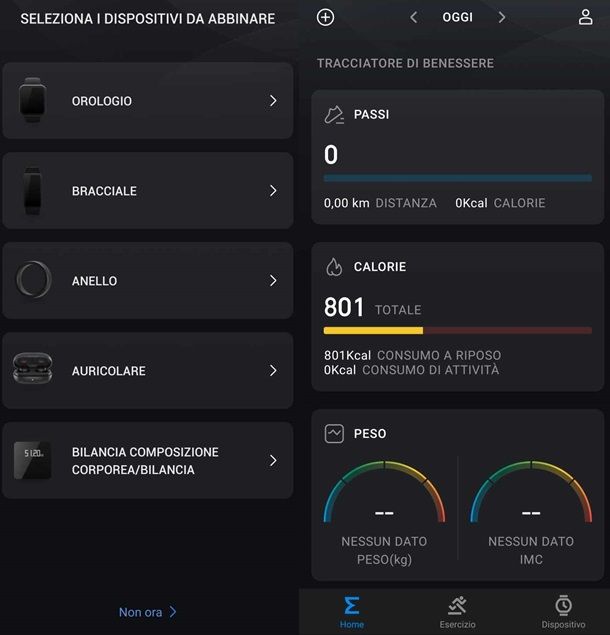
Nella Home, trovi i passi compiuti, le calorie giornaliere, il tuo peso e numerose altre informazioni come recupero fisico, recupero mentale, frequenza cardiaca a riposo, durata del sonno, sonno profondo, modulo di allenamento e così via.
Nella sezione Esercizio, in basso, a sinistra della Home, trovi tutte le tue attività, come corsa, camminata, ciclismo e tapis roulant; non solo: il rapporto settimanale, le previsioni dei tuoi risultati e i tuoi record.
Qualora volessi associare un altro dispositivo all'app Zepp, non devi far altro che recarti sulla Home e pigiare il pulsante + in alto a sinistra.
Altre app per Amazfit
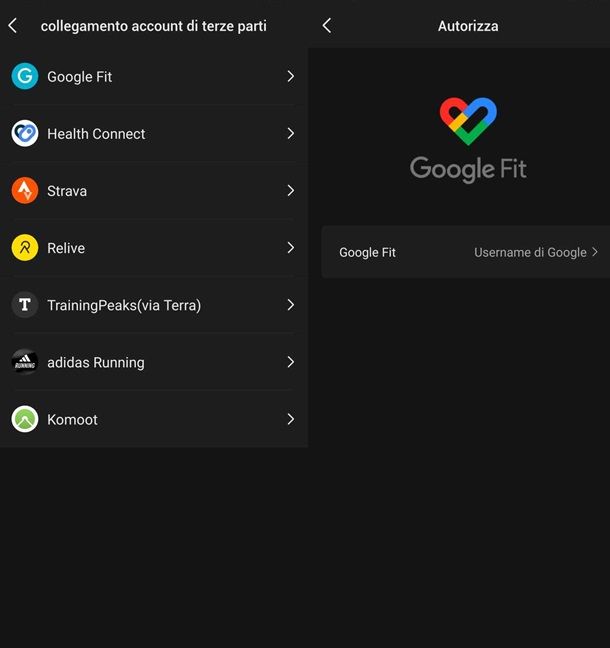
Potresti rendere ancora più completa la tua esperienza con Amazfit installando app famose e affidabili, evitando così quelle non ufficiali. Un ottimo modo, questo, per evitare sia di ottenere risultanti fuorvianti sia di dover utilizzare un antivirus per debellare una possibile minaccia. In ragione di ciò, ho deciso di realizzare una lista di app di Amazfit di terze parti che potrebbero incontrare il tuo gusto. Sono, inoltre, tutte applicazioni scaricabili sia per Android sia per iOS.
Per associare le app di terze parti ad Amazfit, non devi far altro che aprire l'app, recarti sull'icona dell'omino in alto a destra e selezionare l'opzione Collegamento account di terze parti. Scegli quella che preferisci e concedi tutti gli accessi o solo quelli che ti interessano.
- Google Fit (Android/iOS) — la piattaforma di health-tracking per eccellenza, che utilizza i cosiddetti Punti Cardio per fissare nuovi obiettivi di salute, collaborando attivamente con l'OMS (Organizzazione Sanitaria della Salute) e l'AHA (American Hearth Association).
- Amazon Alexa (Android/iOS/iPadOS) — con semplici comandi, puoi usare quest'app per impartire comandi vocali su riproduzione di musica, sulle ultime notizie e, cosa più importante, sulla propria salute.
- Adidas Running (Android/iOS) — un'altra app molto utile per poter tracciare i propri allenamenti e partecipare a sfide con altri utenti, coi quali condividere anche informazioni nella vasta community di Adidas. Qui per maggior informazioni.
- Strava (Android/iOS) — utilizzata soprattutto da chi pratica ciclismo e nuoto, quest'app vanta una grande precisione grazie al tracciamento GPS. Non solo: è un vero e proprio social network degli atleti, in cui condividere pensieri sullo sport e sfidare i propri follower. Ancora più completa la versione premium, che puoi avere gratis.
- Koomot (Android/iOS/iPadOS) — permette di creare un percorso personalizzato per gli appassionati di escursionismo, MTB e bici da corsa grazie all'analisi delle superfici, delle distanze e del livello di difficoltà.
- Relive (Android/iOS) — un modo per condividere storie in 3D con altri sportivi e per tenere traccia delle proprie attività.

Autore
Salvatore Aranzulla
Salvatore Aranzulla è il blogger e divulgatore informatico più letto in Italia. Noto per aver scoperto delle vulnerabilità nei siti di Google e Microsoft. Collabora con riviste di informatica e cura la rubrica tecnologica del quotidiano Il Messaggero. È il fondatore di Aranzulla.it, uno dei trenta siti più visitati d'Italia, nel quale risponde con semplicità a migliaia di dubbi di tipo informatico. Ha pubblicato per Mondadori e Mondadori Informatica.






